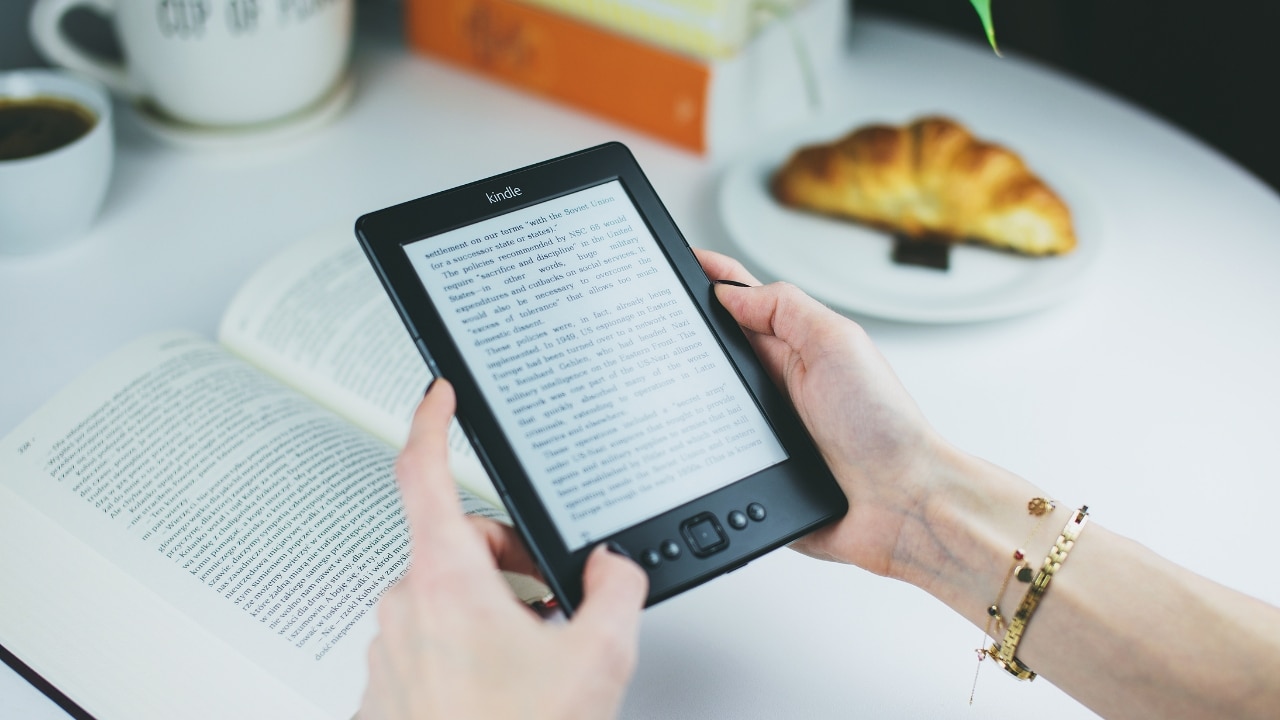
Одним із пристроїв для читання цифрових книг, якому вдалося домінувати в продажах, є Amazon KindleeReader, розроблений Amazon і спеціально розроблений для служби продажу електронних книг. Однак, можливо, багато користувачів цього пристрою досі не знають, як отримати від нього максимальну користь, і тому ми створили цей посібник із деякими з них. найкращі фокуси що дасть рішення для всіх найпоширеніших сумнівів.
Тож якщо хочеш отримати максимальну віддачу від свого Kindle та всіх його функцій, ось деякі з рішень, які ви шукали за допомогою цих 10 прийомів:
Як дізнатися модель Kindle?
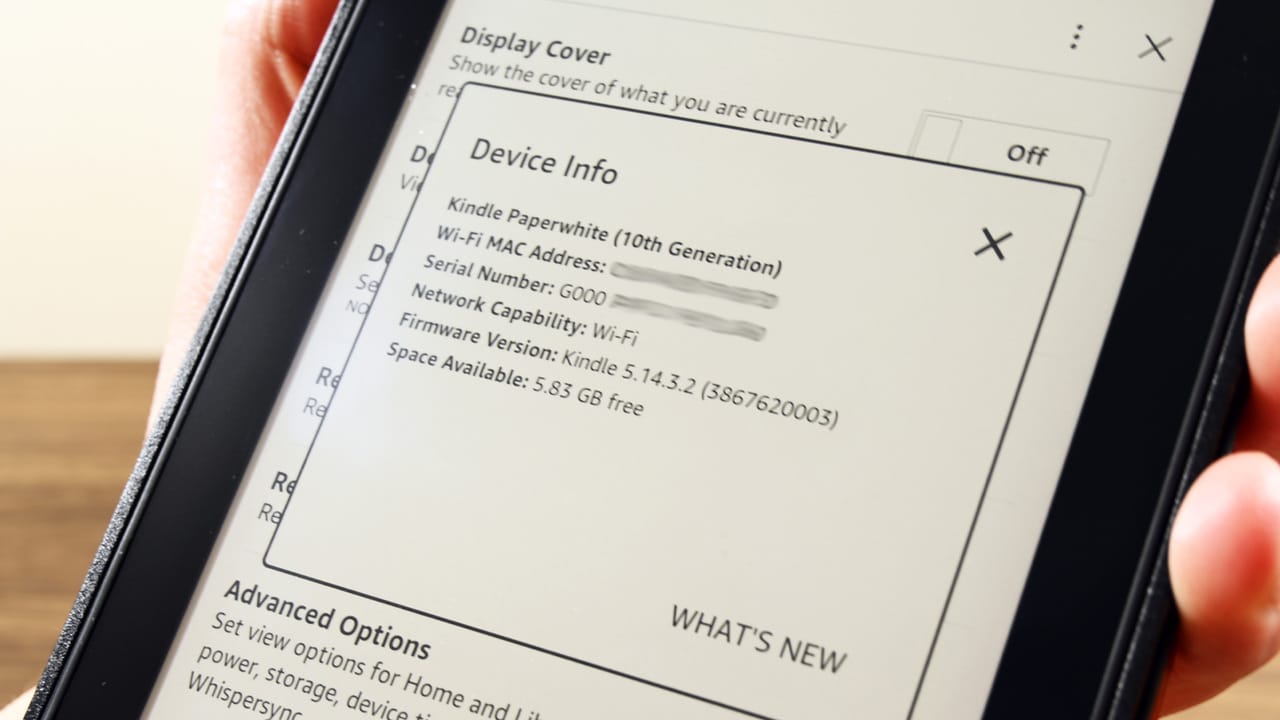
Є кілька Моделі Amazon Kindle. Якщо у вас є сумніви щодо того, який з них ваш, і ви хочете знати, ви можете зробити це дуже легко. Вам потрібно лише виконати такі дії:
- Доступ до меню налаштувань.
- Перейдіть до параметрів пристрою.
- Натисніть «Інформація про пристрій».
- Тепер відкриється спливаюче вікно, де ви можете побачити модель свого Kindle у першому рядку.
Як дізнатися версію мікропрограми Kindle?
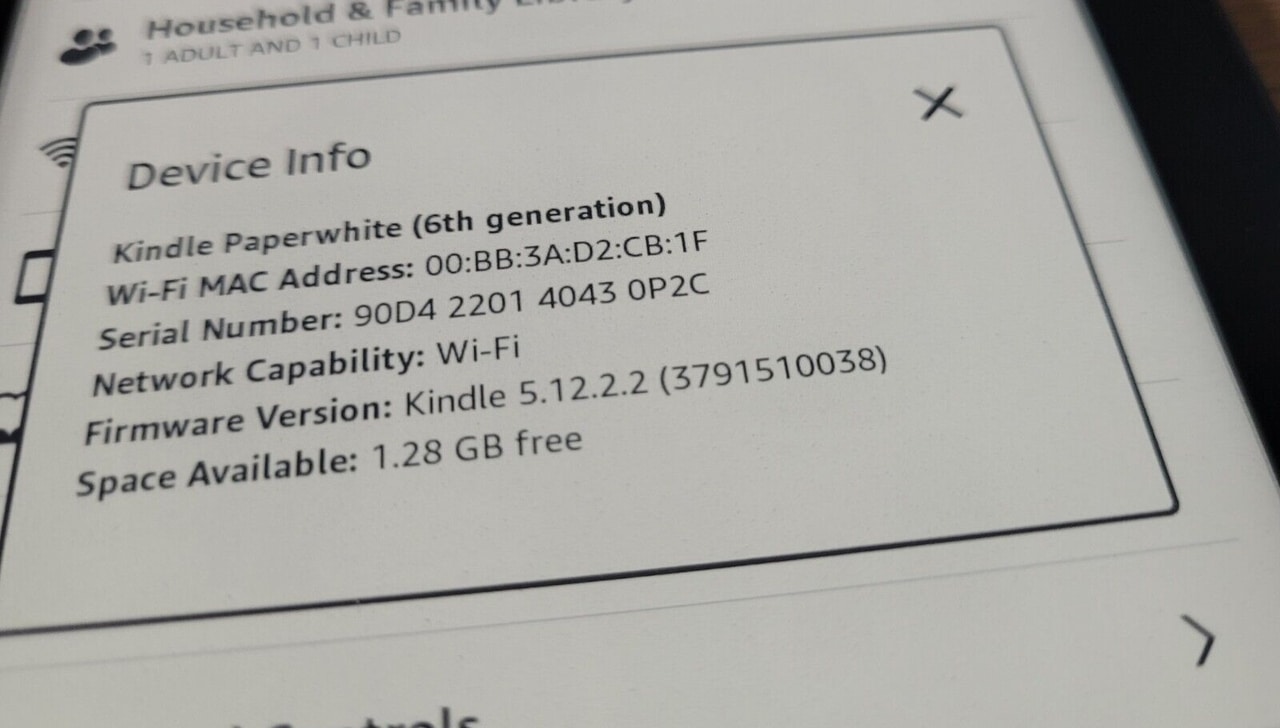
З іншого боку, також можливо, що вам потрібно знати, що версія прошивки встановлено на вашому Amazon Kindle. Це може дати вам знати, чи є у вас остання версія, чи вам потрібно оновити цей код, щоб отримати останні вдосконалення. Перегляд версії дуже простий, виконавши ці прості кроки:
- Зайдіть в меню Налаштування.
- Натисніть «Параметри пристрою».
- Доступ до рядка інформації про пристрій.
- У вікні інформації про пристрій ви побачите версію мікропрограми.
Як я можу робити знімки екрана на Kindle?
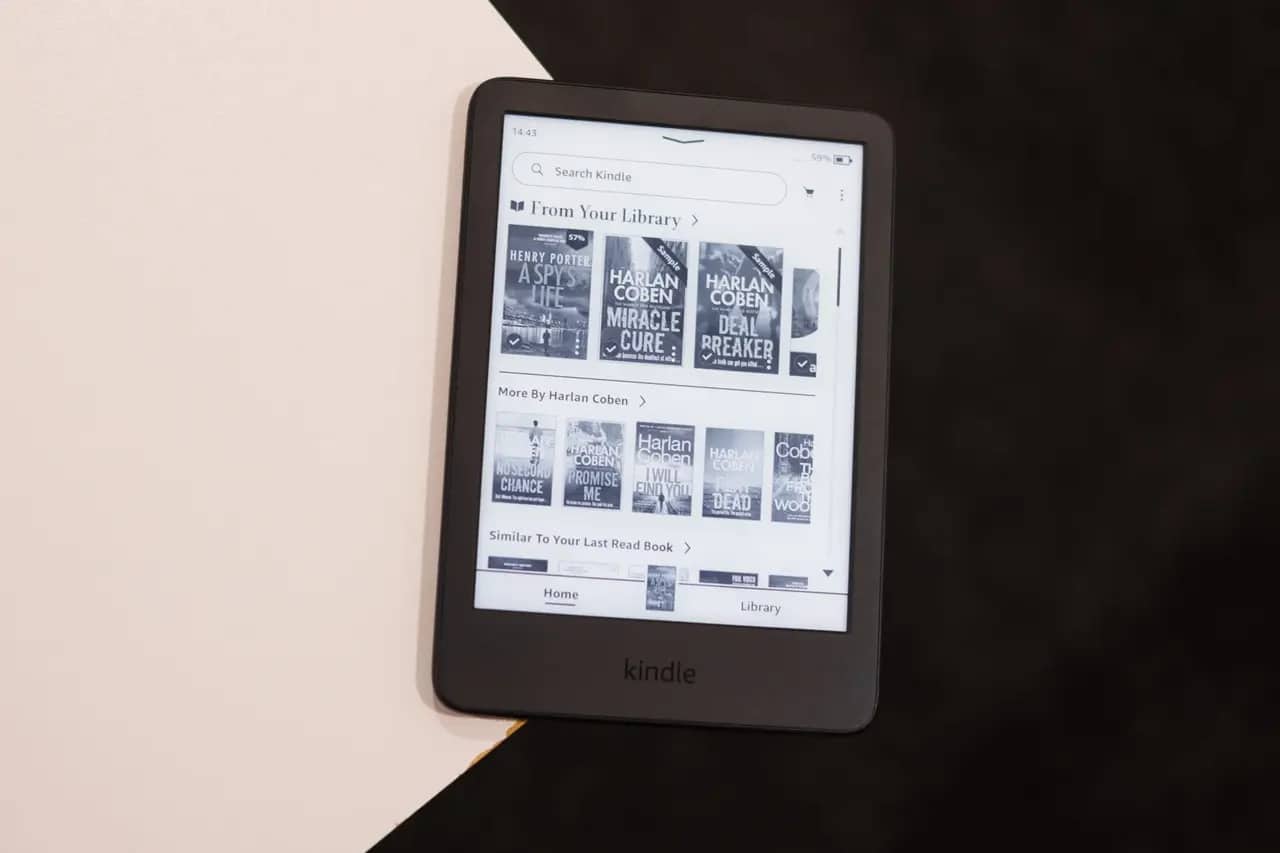
Ви можете зробити знімок екрана, щоб поділитися з кимось сторінкою чи інформацією, або ви можете зробити знімок екрана, щоб ви могли створити підручник про те, як щось робити. У цьому випадку можна зніміть екран на Amazon Kindle Простим способом:
- Одночасно натисніть верхній правий і нижній лівий кути сенсорного екрана Kindle.
- Ви побачите, що екран блимає, інвертуючи кольори. Це ознака успішного захоплення.
- Щоб переглянути знімок екрана, ви можете підключити Kindle до комп’ютера та знайти файли під назвою «Знімок екрана».
Як активувати темний режим на Kindle?
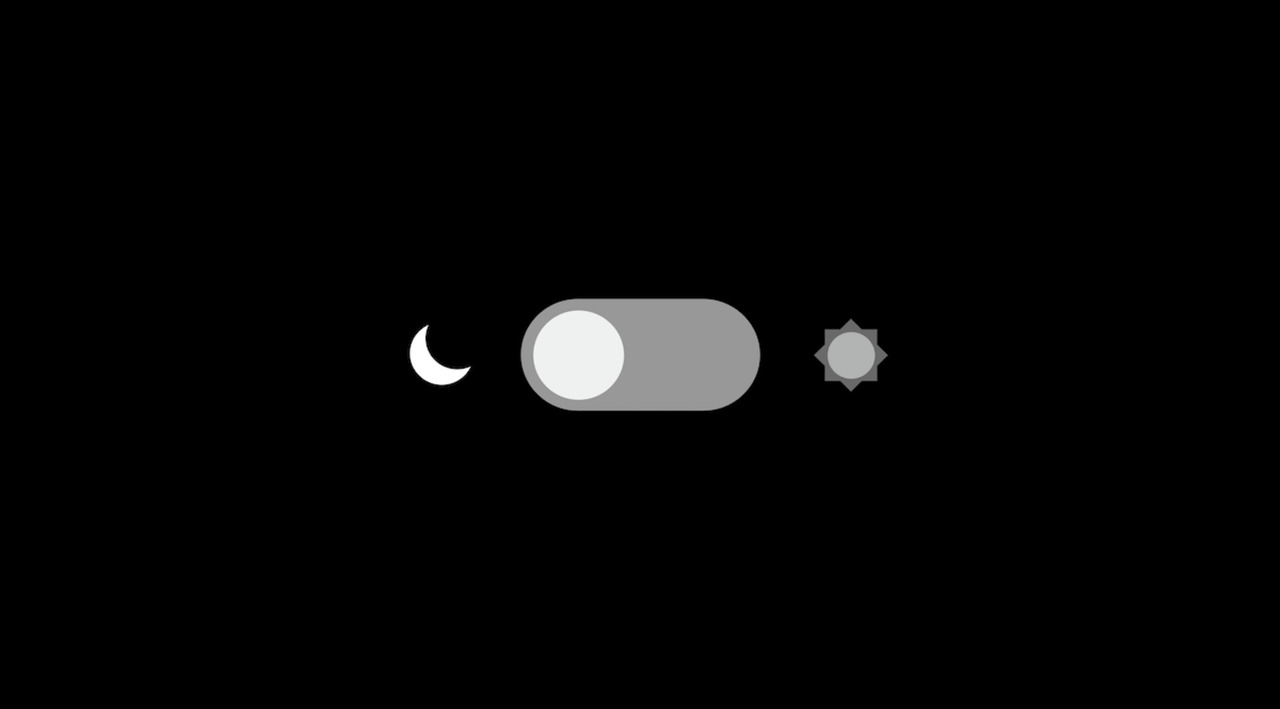
Підтримка нових версій Amazon Kindle використовувати темний режим, щоб мати можливість затемнювати екран, забезпечуючи більший комфорт для очей у умовах слабкого освітлення та також заощаджуючи заряд акумулятора. Якщо ви хочете активувати цей режим, який інвертує кольори на екранах ePaper або eInk, вам просто потрібно виконати такі дії:
- Натисніть у верхній частині екрана.
- Відобразиться меню швидких параметрів.
- Серед них натисніть Темний режим.
Як легко змінити розмір шрифту?
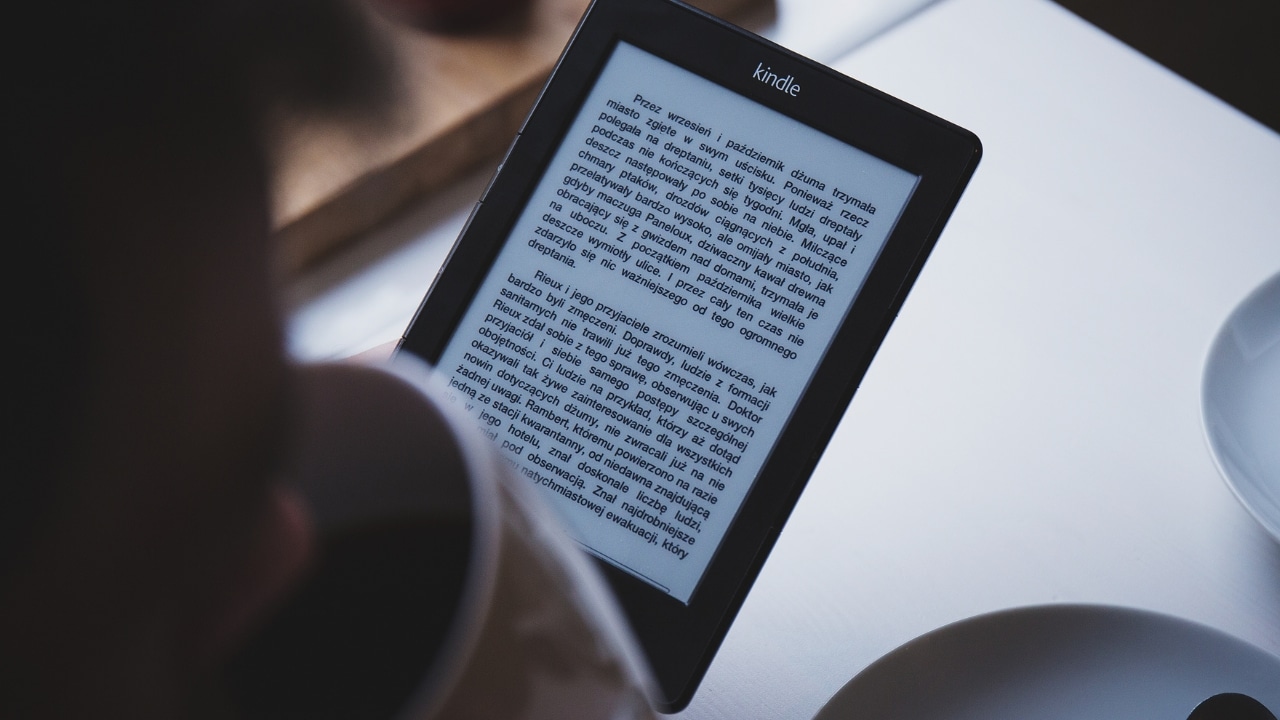
Ще одним із чудових варіантів Amazon Kindle є мати можливість регулювати розмір шрифту поки ви читаєте, щоб адаптуватися до ваших потреб. Ви також можете змінити тип шрифту або товщину літери, щоб було зручніше читати, навіть якщо у вас є проблеми із зором. Необхідно виконати наступні дії:
- Під час читання натисніть у верхній частині екрана.
- Відобразиться меню швидких параметрів, де потрібно натиснути кнопку Aa.
- Тепер відображається меню, де ви можете вибрати параметр Шрифт.
- У цьому розділі ви можете вибрати всі необхідні параметри: товщину шрифту, сімейство шрифтів, розмір тощо.
Якщо ви хочете змінити розмір шрифту ще легше, хоча ви не зможете отримати доступ до решти параметрів шрифту, вам просто потрібно виконати сенсорний екран зведення жестів назовні або всередину, щоб збільшити або зменшити розмір шрифту, як на будь-якому мобільному пристрої.
Як виміряти середню швидкість читання?
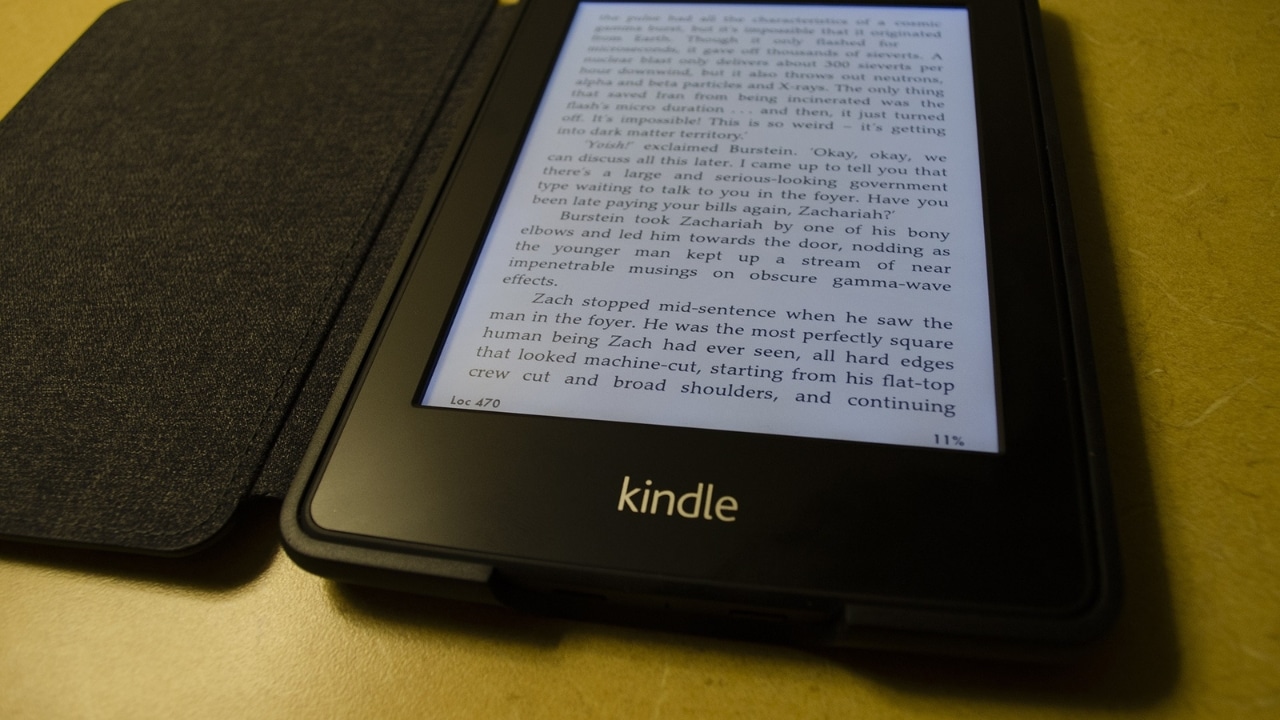
Ще одна цікава функція Amazon Kindle — це можливість вимірювати швидкість читання, тобто дозволяти вам знати темп і скільки часу вам знадобиться, щоб закінчити книгу. Цікавий варіант управління своїм часом. Якщо ви хочете отримати доступ до цієї опції, ви повинні виконати такі дії:
- Читаючи книгу, натисніть у верхній частині екрана.
- Відобразиться меню швидких параметрів, де вам потрібно буде натиснути кнопку Aa.
- Далі потрібно натиснути «Більше».
- У новому вікні ви побачите параметр Хід читання, який потрібно активувати.
Якщо вам потрібно перезапустити розрахунок швидкості читання, ви можете зробити це іншим способом:
- Читаючи книгу, натисніть у верхній частині екрана.
- Увійшовши в меню швидких параметрів, натисніть лупу.
- Напишіть ";ReadingTimeReset"без лапок.
Як шукати слова в книзі?
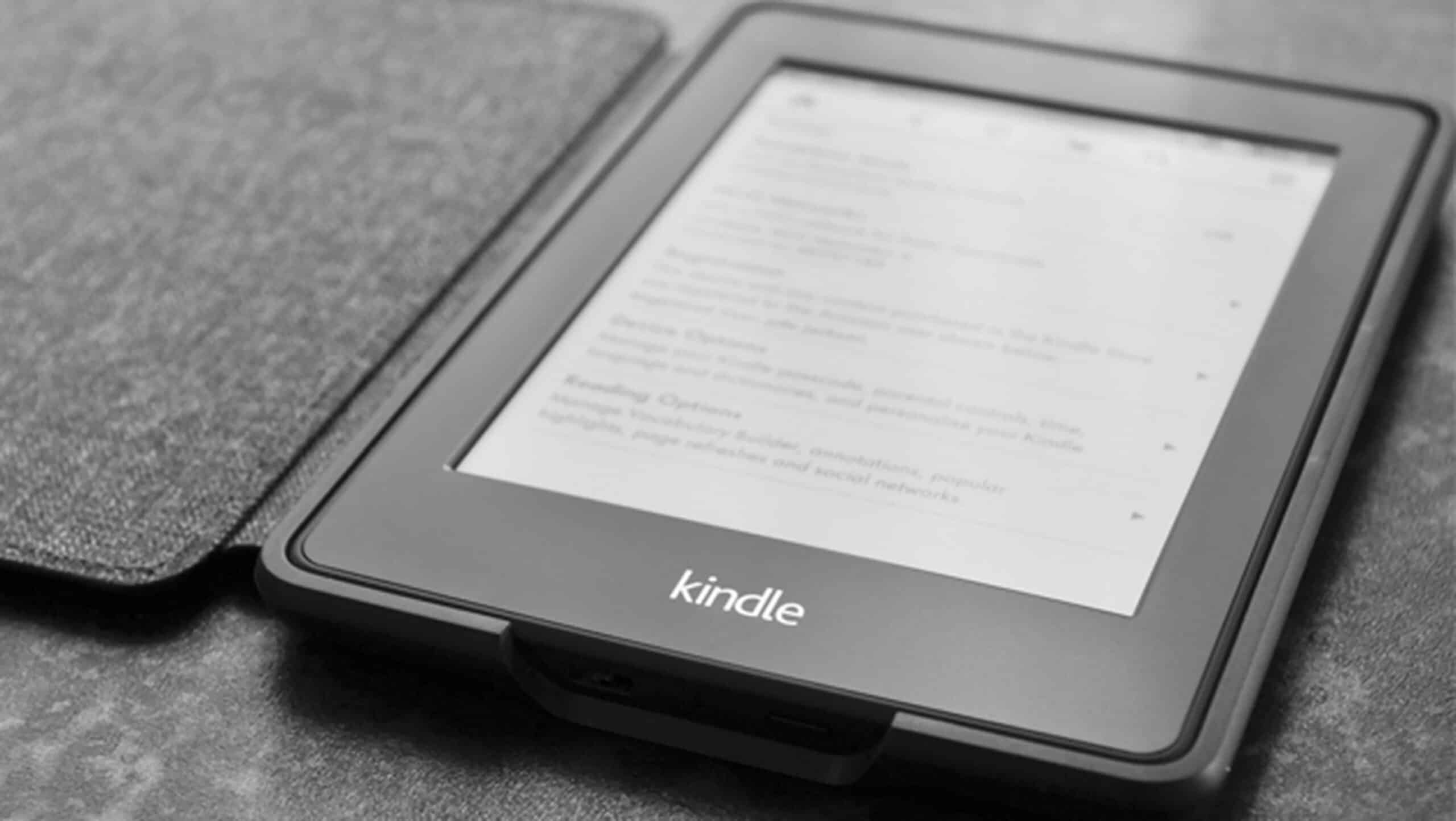
Ви можете захотіти пошук фрази або слова в книзі, у тексті самої книги, між вашими примітками чи підкресленими елементами. Цей дуже практичний варіант на Amazon Kindle дуже простий у використанні, кроки такі:
- Читаючи книгу, натисніть у верхній частині екрана.
- Відкриється меню швидких параметрів, де потрібно натиснути:
- Значок ноутбука Відвідання, щоб знайти анотовані або підкреслені елементи.
- Піктограма збільшувального скла для пошуку.
Як завантажити PDF-файл, щоб читати його як іншу електронну книгу?
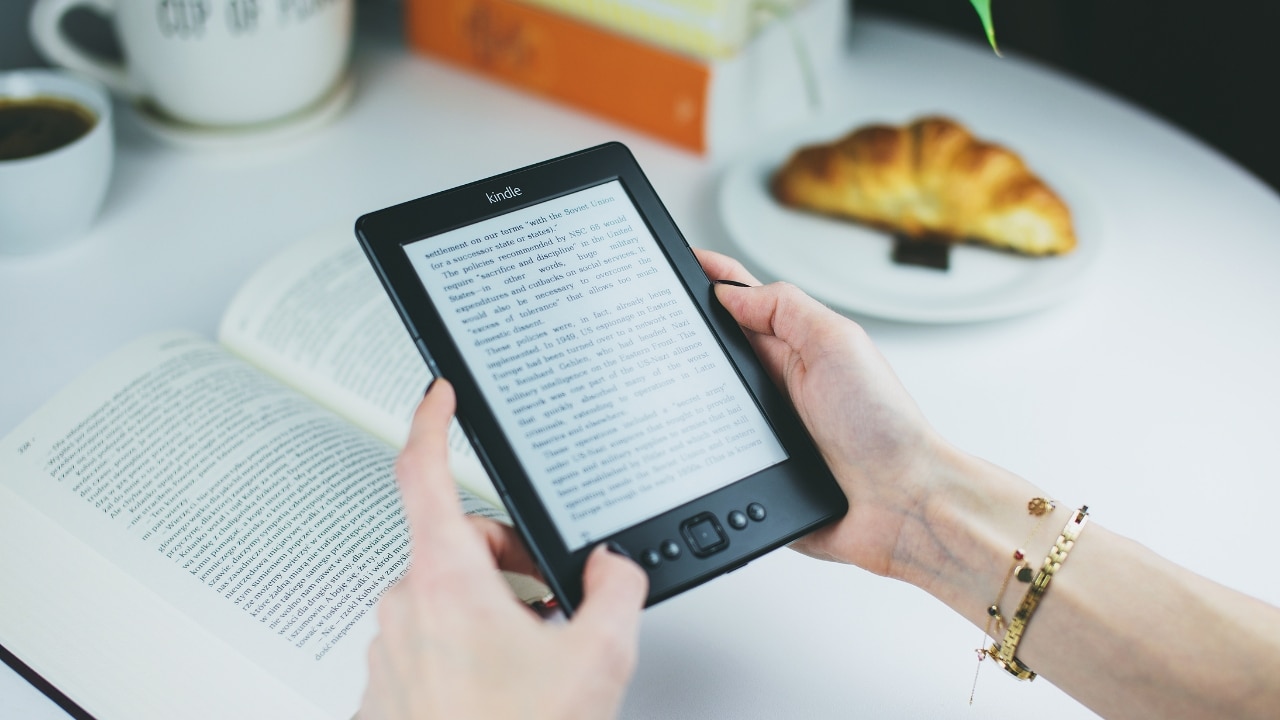
Якщо ви хочете прочитати a книга в pdf що у вас є за межами Kindle на вашому пристрої для читання електронних книг, ви можете зробити це, щоб мати його у своїй бібліотеці:
- Надішліть вкладений PDF електронною поштою.
- За адресою username@kindle.com. Очевидно, вам доведеться замінити ім’я користувача своїм іменем користувача, яке є у вас у бібліотеці Kindle.
- Тепер відкрийте бібліотеку Kindle.
- Якщо все пройшло добре, PDF-файл буде там як інша електронна книга.
Як я можу підкреслити на Kindle?
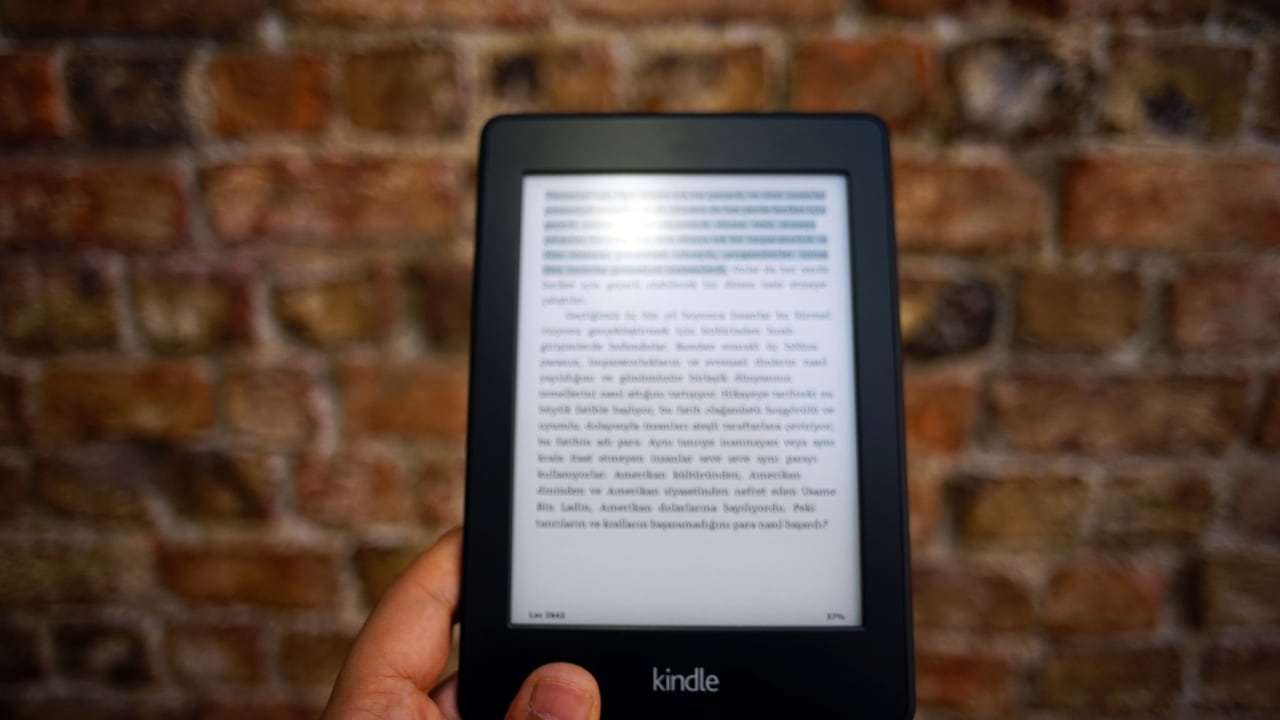
Наступний трюк для Amazon Kindle — знати, як користуватися цією опцією підкреслювати фрагменти тексту або робити примітки. Це можна використовувати для виділення ключових моментів у прочитаному або для вивчення як підсумку. Щоб зробити це, необхідно виконати такі дії:
- У книзі натисніть пальцем на фрагмент тексту, який потрібно підкреслити.
- З’явиться селектор, який можна перемістити, щоб підкреслити весь текст, який потрібно виділити.
- Після цього ви зможете просто підкреслити або додати примітки, щоб ввести власну текстову примітку.
Як заблокувати Kindle паролем?
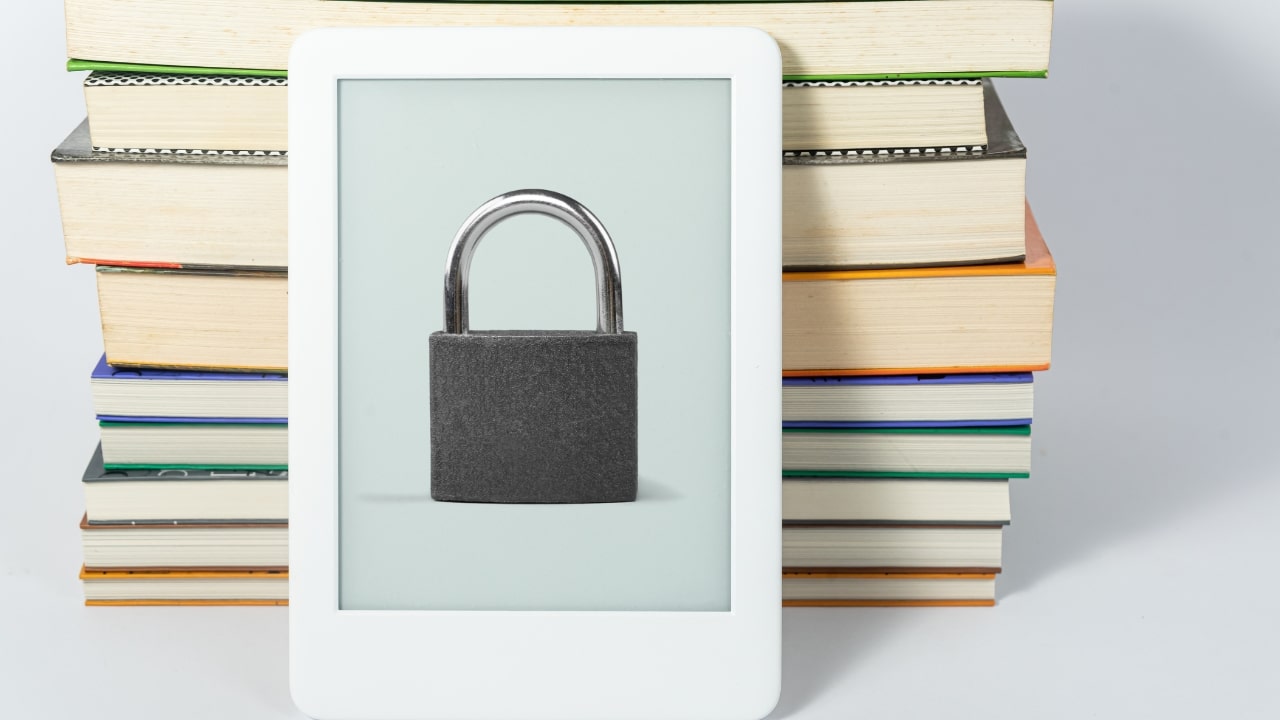
Нарешті, і не менш важливо, якщо ви хочете захистити свій Amazon Kindle від цікавих або неавторизованих очей, ви можете захистити його паролем. Таким чином, лише люди, які знають пароль, зможуть отримати до нього доступ. Налаштувати цей замок дуже просто:
-
- Перейдіть до меню налаштувань свого Kindle.
- Натисніть «Параметри пристрою».
- Введіть параметр «Пароль пристрою».
- Тепер він просить вас ввести пароль, який ви хочете ввести двічі, для підтвердження.
- Прийміть і йдіть.